În acest articol, vă vom arăta cum să activați sau să dezactivați dispozitivele de rețea WiFi din linia de comandă pe distribuțiile Linux moderne care utilizează NetworkManager pentru a gestiona dispozitivele de rețea.
Acest articol ar trebui să funcționeze pe următoarele distribuții Linux enumerate și alte distribuții Linux (nu sunt enumerate) care utilizează NetworkManager pentru a gestiona rețelele și au instrumentul de linie de comandă „nmcli” disponibil.
- Ubuntu
- Debian
- Linux Mint
- OS elementar
- Fedora
- RHEL
- CentOS Stream
- AlmaLinux
- Rocky Linux
- openSUSE
- SUSE Linux Enterprise Server (SLES)
- Oracle Linux
Subiect de conținut:
- Verificarea dacă WiFi este activat/dezactivat din linia de comandă pe Linux folosind Nmcli
- Dezactivarea WiFi din linia de comandă pe Linux folosind Nmcli
- Activarea WiFi din linia de comandă pe Linux folosind Nmcli
- Concluzie
Verificarea dacă WiFi este activat/dezactivat din linia de comandă pe Linux folosind Nmcli
Puteți verifica starea actuală (activată/dezactivată) a dispozitivului dvs. WiFi din linia de comandă pe Linux, după cum urmează:
$ sudo nmcli radio wifi
După cum puteți vedea, dispozitivele WiFi sunt activate în cazul nostru.
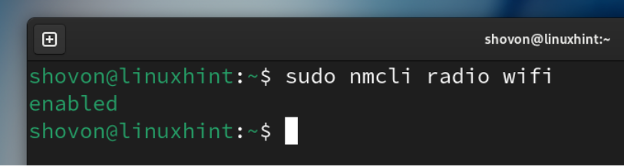
Dezactivarea WiFi din linia de comandă pe Linux folosind Nmcli
Dacă doriți să dezactivați dispozitivele WiFi ale sistemului dvs. Linux, rulați următoarea comandă:
$ sudo nmcli radio wifi opritDupă cum puteți vedea, dispozitivele WiFi sunt dezactivate.
$ sudo nmcli radio wifi
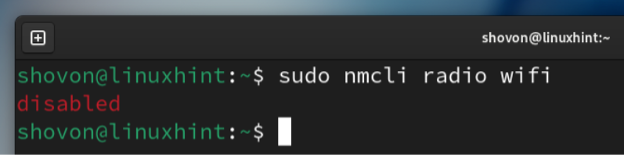
Activarea WiFi din linia de comandă pe Linux folosind Nmcli
Pentru a activa dispozitivele WiFi pe sistemul dvs. Linux, executați următoarea comandă:
$ sudo nmcli radio wifi pornitDupă cum puteți vedea, dispozitivele WiFi sunt activate.
$ sudo nmcli radio wifi 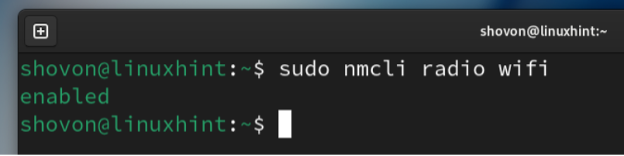
Concluzie
În acest articol, v-am arătat cum să verificați dacă dispozitivele WiFi sunt dezactivate/activate pe sistemul dvs. Linux din linia de comandă folosind instrumentul de gestionare NetworkManager „nmcli”. De asemenea, v-am arătat cum să activați/dezactivați dispozitivele WiFi de pe sistemul dvs. Linux din linia de comandă folosind „nmcli”. Dezactivarea dispozitivelor WiFi atunci când nu aveți nevoie de ele îmbunătățește durata de viață a bateriei și securitatea.